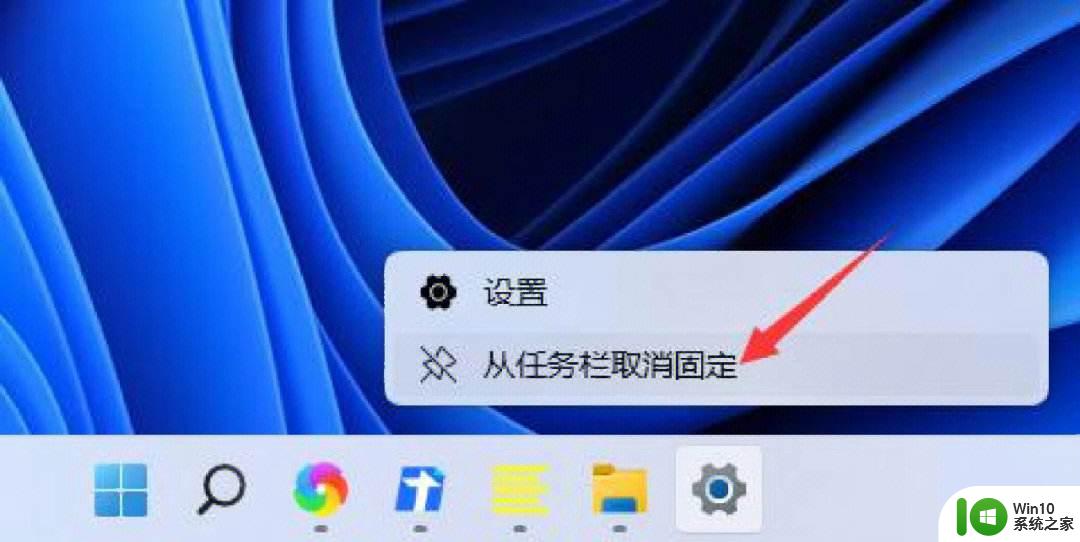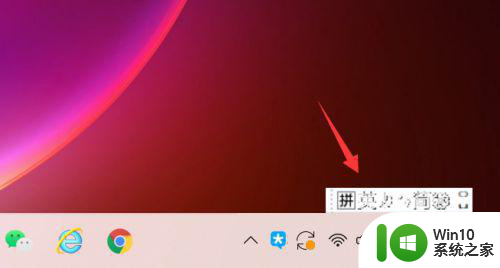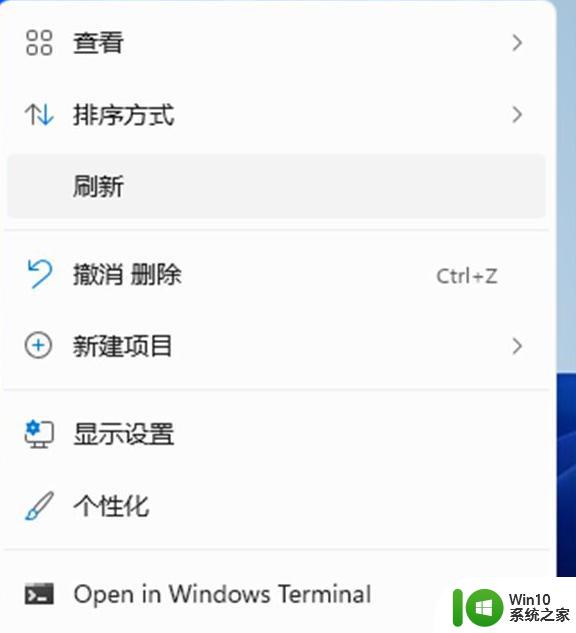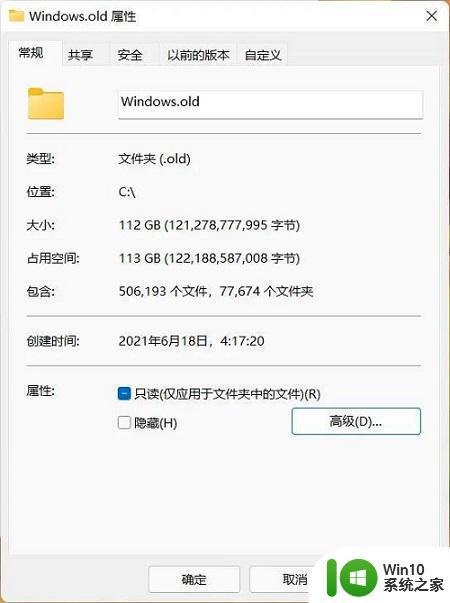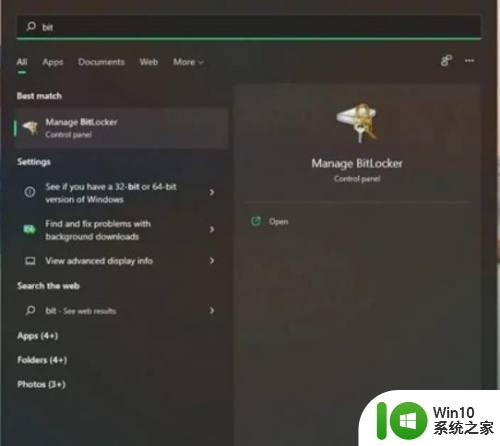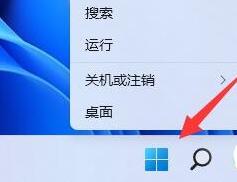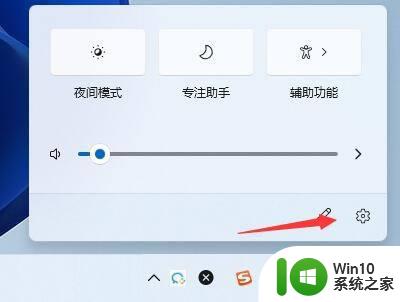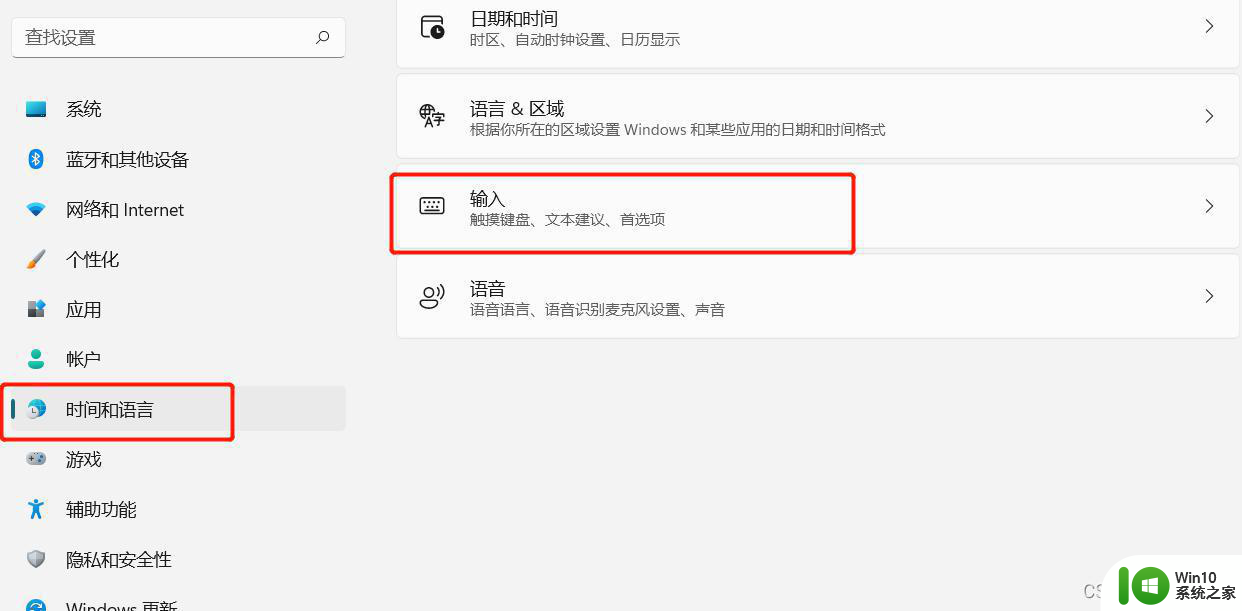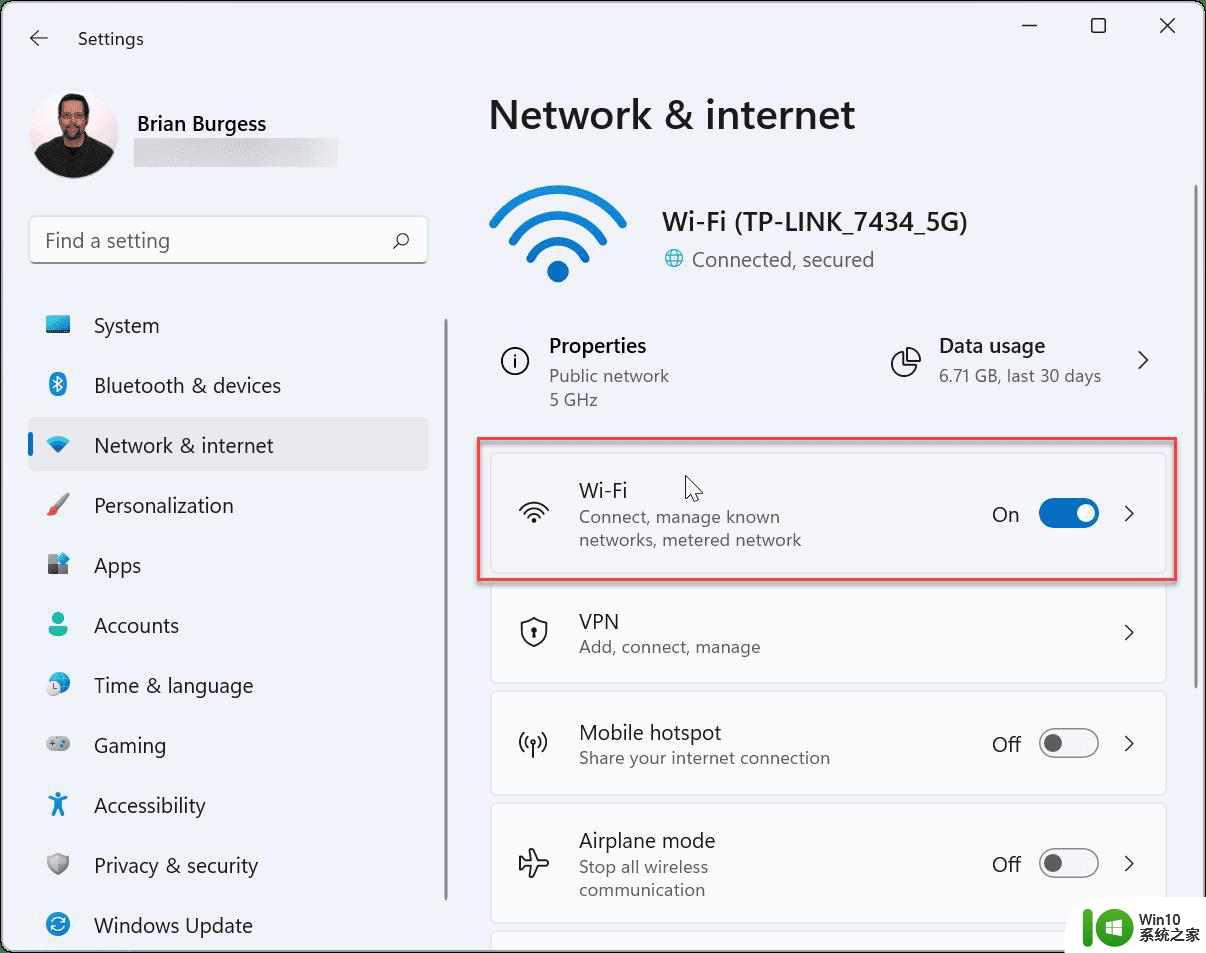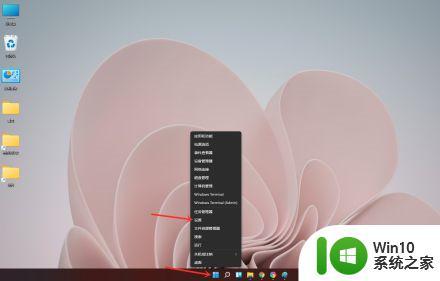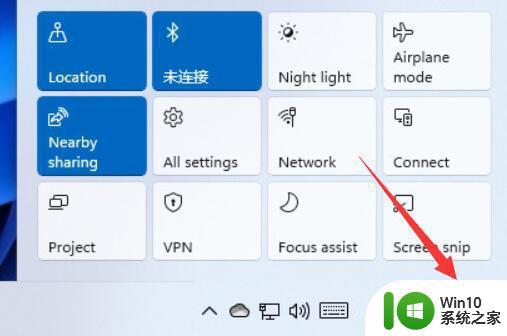win11打开隐私设置的图文教程 win11如何修改隐私设置
更新时间:2023-09-09 15:35:01作者:jiang
win11打开隐私设置的图文教程,在当今信息时代,个人隐私保护变得尤为重要,为了满足用户对隐私安全的需求,微软推出了全新的操作系统——Windows 11,并在其中加入了一系列强化隐私保护的功能。如何在Win11中打开隐私设置并进行修改呢?下面将为大家介绍一篇图文教程,帮助大家轻松掌握Win11隐私设置的方法。让我们一起来了解这些重要的隐私保护措施,确保我们的个人信息得到最大程度的安全保障。
具体步骤如下:
1、首先点击任务栏最左边的开始菜单按钮。
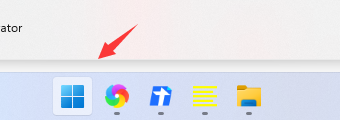
2、打开开始菜单后,在其中找到“设置”
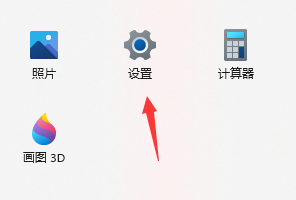
3、接着在左侧栏中就可以找到“隐私和安全性”了。
4、其中就可以设置我们的设备安全性等隐私内容。
5、如果大家有明确的隐私设置目的,还可以直接点击设置左上角的搜索按钮进行搜索。
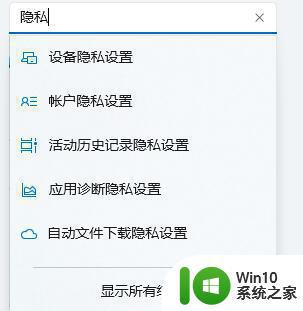
以上就是Win11打开隐私设置的图文教程的全部内容,如果您还有不清楚的地方,可以参考小编的步骤进行操作,希望这篇文章对您有所帮助。